Table of contents
在本教程中,我们将向您展示如何在Outlook 2019或旧版本中更改电子邮件设置。 微软的Outlook是一个优秀的程序,可以满足您所有的邮件活动,但有时需要修改您的电子邮件帐户设置。
例如,当你在发送或接收电子邮件时遇到困难,或者你更新了密码,你应该检查并相应地改变你的Outlook电子邮件设置。 如果你不是一个有经验的用户,那么本教程将帮助你在短时间内完成这项任务
重要通知。 在进行下面的工作之前,你应该知道你的账户类型(POP或IMAP),传入和传出的服务器名称,以及你的电子邮件账户的SSL和端口设置。 如果你不知道这些信息,请联系你的电子邮件提供商查找。 如果你想用Office 365设置Outlook,请看这里,以了解Office365电子邮件服务器设置。
如何在Outlook 2019/2016/2013和Outlook 365中更改电子邮件账户设置。
有两种方法可以访问你的Outlook帐户设置,以查看或改变它们。
- 方法1.修改控制面板中的Outlook设置。方法2.修改Outlook中的电子邮件设置。
注意:我个人更喜欢第1种方法,因为它在所有版本的Outlook和Windows中的工作原理相似,而且非常可靠。
方法1.从控制面板更改Outlook电子邮件设置。
查看或改变你的电子邮件设置或在Outlook中添加一个新的电子邮件帐户的第一个方法,是使用Windows控制面板中的 "邮件 "小程序。
1.关闭 展望。
2. 导航至 控制面板 如果你不知道如何做到这一点,这里是如何做到的。
a. 同时按下 窗户  + R 键来打开运行命令框。
+ R 键来打开运行命令框。
b. 类型 控制 并按 进入 .
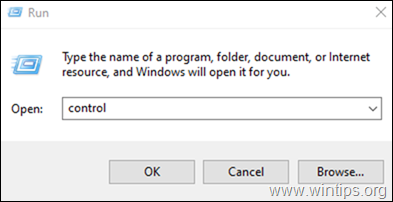
3. 在控制面板中 双击 在 邮件(微软Outlook) 小程序。
注意:如果你没有看到 "邮件 "小程序,将 "查看方式 "设置为 "小图标"。
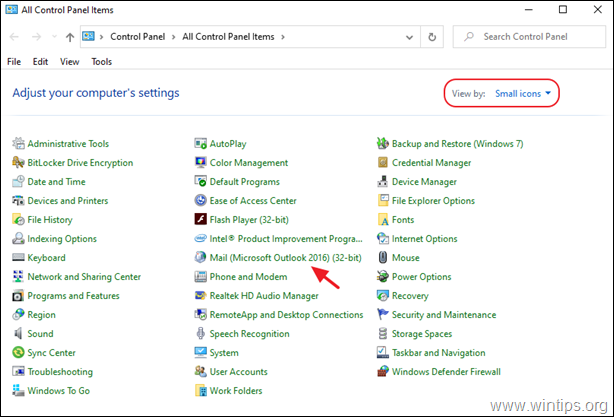
3. 在打开的名为 "邮件设置 "的新窗口中,点击 电子邮件账户 按钮,以查看和修改您的账户设置。
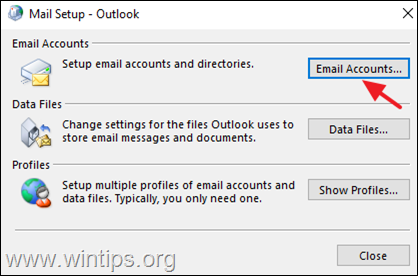
4. 现在,在 "帐户设置 "窗口中,你将看到Outlook中所有配置的电子邮件帐户。 要改变电子邮件设置 双击 在账户上,(或选择/高亮显示)并点击 变化 .
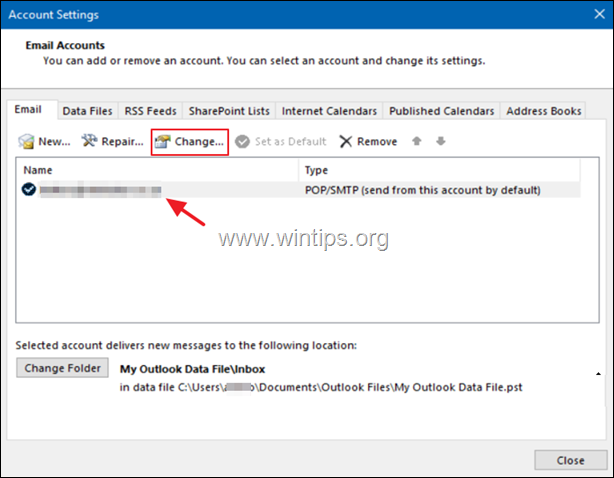
5. 在打开的 "更改账户 "窗口中,你可以更改你的姓名、电子邮件账户地址、接收和发送电子邮件的服务器以及电子邮件服务器的登录凭证。 更具体地说,你可以修改以下内容:*。
注意:这个窗口包含了对你的电子邮件账户最重要的设置,因此需要正确填写。
- 您的姓名 在此键入您的真实姓名或公司名称。 当收到您的电子邮件时,这些信息将显示在收件人身上。 电子邮件地址 : 在这里输入你的电子邮件地址。 收到的电子邮件服务器 : 根据账户类型(POP3或IMAP),在此指定接收邮件服务器的地址,由你的电子邮件提供商提供。 * 发出的电子邮件服务器 :在此指定由你的电子邮件供应商提供的外发电子邮件服务器(SMTP)的地址。 在 登录信息 输入正确的 用户名称 和 密码 与您的电子邮件提供商提供的电子邮件账户相关联。
注意:如果你设置了一个错误的 "账户类型",并想改变它(从POP3到IMAP或反之),唯一的方法是删除并从头重新创建电子邮件账户。
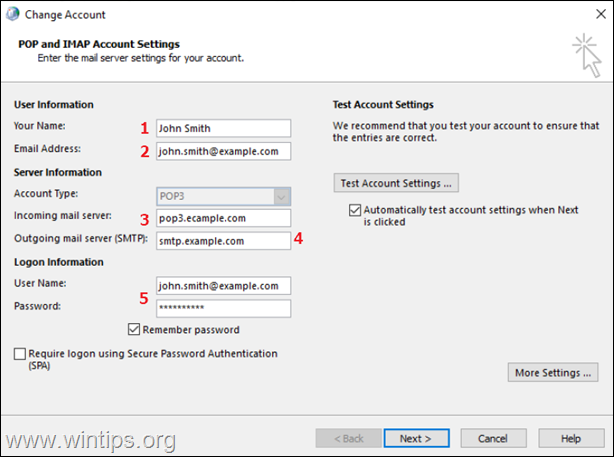
6. 完成上述设置后,点击 更多设置 按钮,以改变一些可能需要由你的电子邮件提供商提供的额外设置。
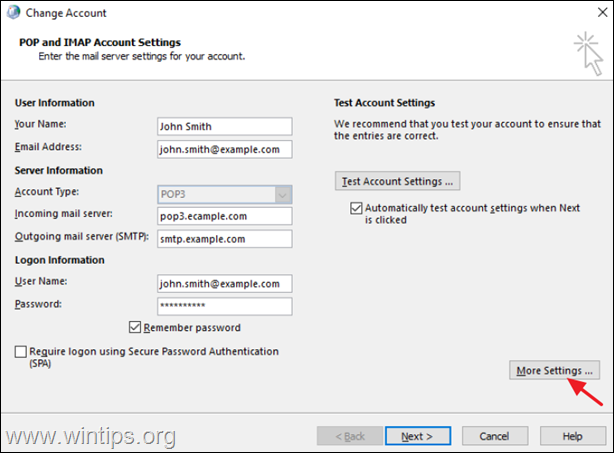
7. 在'互联网电子邮件设置'窗口。
7a. 关于 一般 标签,你可以输入一个不同的电子邮件来指代这个账户,如果你愿意,你可以指定你的组织名称和一个不同的电子邮件地址用于回复。
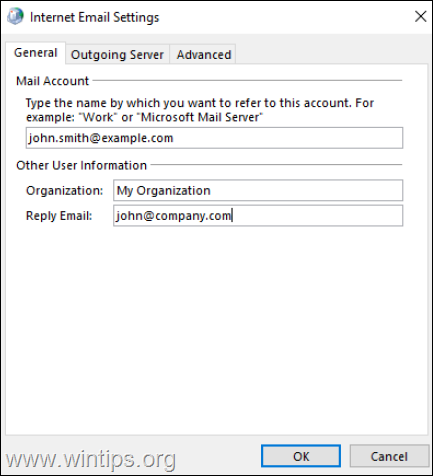
7b. 关于 外发服务器 选项卡,如果发出的电子邮件服务器需要认证,请选中相应的选项。
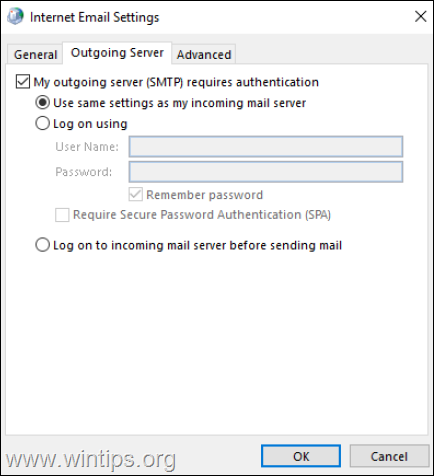
7c. 关于 高级选项卡。
1. 在 服务器端口号 节。
- 将接收服务器(POP3)和发送服务器(SMTP)的号码与你的电子邮件提供商提供的号码进行比较,然后进行相应的修改。 如果需要与接收邮件服务器进行加密连接,请选择相应的方框,然后输入端口号并选择发送邮件服务器(SMTP)的加密类型。
2. 在 交付 部分,指定你是否要 在服务器上留下信息的副本 以及保存多长时间。
3.完成后,点击 OK .
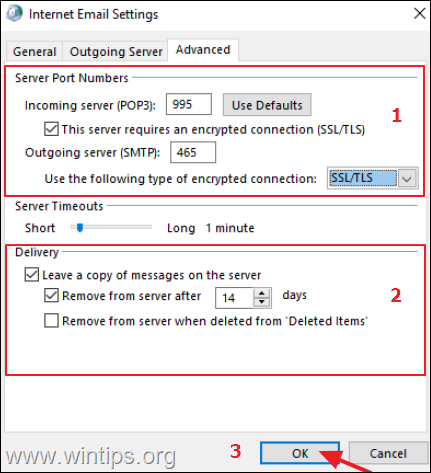
8. 最后点击 测试账户设置 在 "更改账户 "窗口测试你的设置。
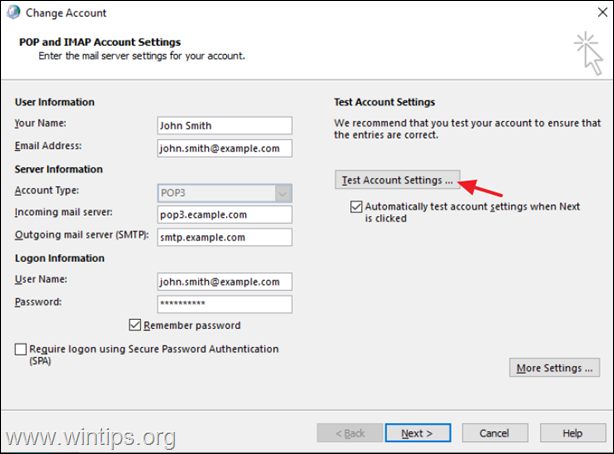
8a. 在 "测试账户设置 "窗口,检查你是否有绿色复选标记或红色标记。
- ǞǞǞ 绿色复选标记 表示指定的设置是正确的,并且你已经成功地配置了你的Outlook电子邮件帐户设置。 在这种情况下,点击 关闭 ,然后点击 下一页 和 完成 在 "更改账户 "窗口,打开Outlook程序开始工作。
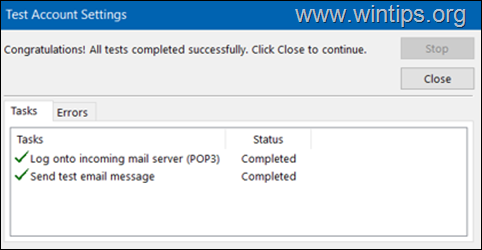
- ǞǞǞ 红色标记 表示某些设置不正确。 在这种情况下,请查看 误区 如果所有的设置都是正确的,请联系你的电子邮件供应商来帮助你。
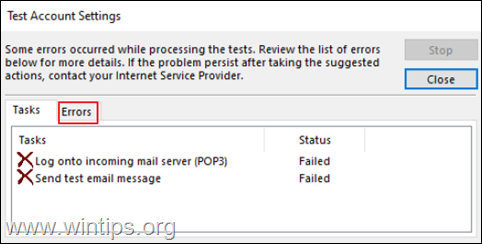
方法2:从Outlook内部访问电子邮件设置。
1. 在Microsoft Outlook中点击 文件 菜单...
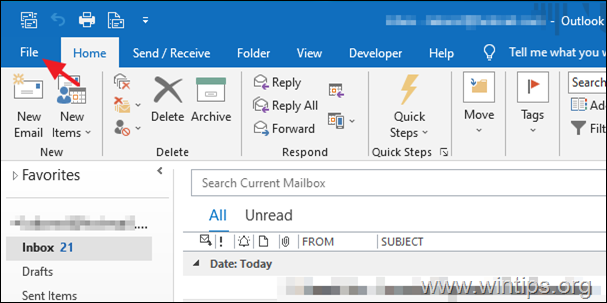
2. ...然后点击 帐户设置 > 帐户设置。
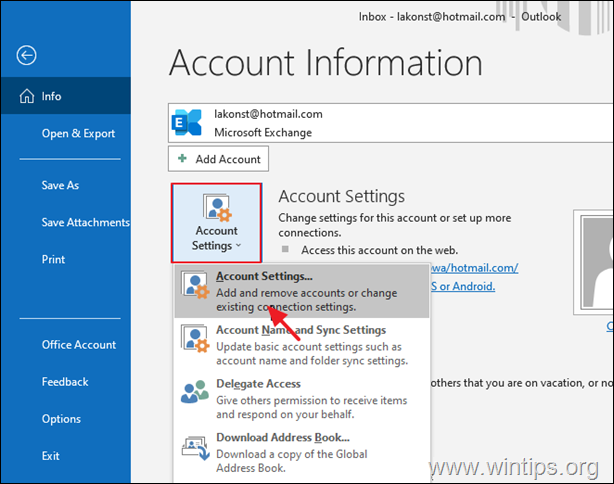
3. 打开 "账户设置 "窗口,按照上述第一种方法的指示(从第4步开始),改变你的Outlook账户设置。
就是这样!哪种方法对你有效?
如果本指南对你有帮助,请留下你的经验评论,让我知道。 请喜欢并分享本指南以帮助他人。

Andy Davis
A system administrator s blog about Windows





